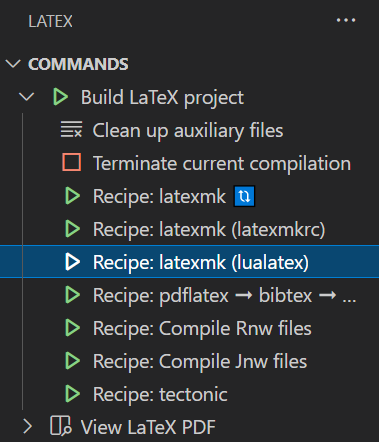LaTeX 环境配置
网页环境
Overleaf
Overleaf 是一个在线的 LaTeX 编辑环境,可以避免在本地安装和配置的过程,同时还能和他人共享编辑
官网的 教程文档 给了丰富的图文教程,这里不再赘述
本地环境
TeX Live
TeX Live 可以利用镜像安装节省下载时间
可以在安装 TeX Live 时同时勾选上安装 TeXworks 前端,然后就可以使用 TeXworks 作为 IDE 来使用了
TeXstudio
TeXstudio 也是一个很好的 LaTeX 编辑软件,可以直接去 官网 下载安装,并且有中文界面
VSCode
个人更喜欢 VSCode,通过安装扩展并进行相应的配置即可较好的支持 LaTeX,同时还有格式化和自动补全等功能,非常方便
安装 LaTeX Workshop 扩展
直接在 VSCode 的扩展商店 中搜索 LaTeX Workshop 安装即可
编译链配置
-
默认配置
TeX Live 安装时会同时安装
latexmk, LaTeX Workshop 会默认使用latexmk来编译.tex,无需手动再配置 -
手动配置(可选)
手动配置 LaTeX Workshop,在 VSCode 的配置文件
settings.json中直接手动添加如下代码:主要参考插件的 官方 recipes 配置 修改
1 2 3 4 5 6 7 8 9 10 11 12 13 14 15 16 17 18 19 20 21 22 23 24 25 26 27 28 29 30 31 32 33 34 35 36 37 38 39 40 41 42 43 44 45 46 47 48 49 50 51 52 53 54 55 56 57 58 59 60 61 62 63 64 65 66 67 68 69 70 71 72 73 74 75 76 77 78 79 80 81// 配置编译链,可以根据需要做修改 "latex-workshop.latex.recipes": [ { "name": "xelatex 🔃", "tools": [ "xelatex" ] }, { "name": "pdflatex 🔃", "tools": [ "pdflatex" ] }, { "name": "latexmk 🔃", "tools": [ "latexmk" ] }, { "name": "xelatex ➞ bibtex ➞ xelatex`×2", "tools": [ "xelatex", "bibtex", "xelatex", "xelatex" ] }, { "name": "pdflatex ➞ bibtex ➞ pdflatex`×2", "tools": [ "pdflatex", "bibtex", "pdflatex", "pdflatex" ] } ], // 具体的编译命令配置 "latex-workshop.latex.tools": [ { "name": "latexmk", "command": "latexmk", "args": [ "-synctex=1", "-interaction=nonstopmode", "-file-line-error", "-pdf", "-outdir=%OUTDIR%", "%DOC%" ] }, { "name": "xelatex", "command": "xelatex", "args": [ "-synctex=1", "-interaction=nonstopmode", "-file-line-error", "%DOC%" ] }, { "name": "pdflatex", "command": "pdflatex", "args": [ "-synctex=1", "-interaction=nonstopmode", "-file-line-error", "%DOC%" ] }, { "name": "bibtex", "command": "bibtex", "args": [ "%DOCFILE%" ] } ],
正向同步
正向同步指的是编译完成后,在 .tex 文件内通过快捷键,快速定位到光标位置在 .tex 的对应位置,方便查看 PDF 文件
推荐打开文件修改后,编译完成后自动正向同步。该功能通过 latex-workshop.synctex.afterBuild.enabled 来控制
|
|
反向同步
反向同步指的是编译完成后,在 PDF 文件内通过快捷键,快速定位点击部分在 .tex 的位置,方便修改 .tex 源码
主要参考插件的 官方 synctex 配置 修改
-
VSCode 内部 PDF 浏览器
如果直接使用 VSCode 来浏览 PDF,不需要额外设置,可以根据需要修改
latex-workshop.view.pdf.internal.synctex.keybinding来修改反向同步的快捷键即可,默认 Ctrl 加鼠标左键1 2// 默认 Ctrl 加鼠标左键 "latex-workshop.view.pdf.internal.synctex.keybinding": "ctrl-click", -
外部 PDF 浏览器
SumatraPDF 是一款流行的小巧方便的免费 PDF 浏览软件。VSCode 支持使用外部的 PDF 浏览器来查看编译后的 PDF 文件,以及反向搜索功能。主要需要如下配置:
1 2 3 4 5 6 7// 配置为使用外部 PDF 浏览软件来浏览 PDF "latex-workshop.view.pdf.viewer": "external", // 配置外部 PDF 浏览软件的命令行以及参数 "latex-workshop.view.pdf.external.viewer.command": "D:/Program/SumatraPDF/SumatraPDF-3.2-64.exe", // 自行修改路径 "latex-workshop.view.pdf.external.viewer.args": [ "%PDF%" ],在 SumatraPDF 的设置-选项中设置反向搜索命令行
C:\Users\<user>\AppData\Local\Programs\Microsoft VS Code\Code.exe -g "%f:%l",Code 的路径应该为完整的绝对路径
其他可选配置
|
|
中文支持
该节主要参考 Overleaf Chinese 文档
推荐使用 XeLaTeX 和 LuaLaTeX 来编译含有中文字符的 .tex 文件
XeLaTeX 和 LuaLaTeX
- 直接使用
ctexart文档类即可支持中文 - 或者使用
ctex包来支持中文
参考代码如下:
|
|
或者
|
|
XeLaTeX
XeLaTeX 还可以使用 xeCJK 包来支持中文
参考代码如下:
|
|
pdfLaTeX
pdfLaTeX 对中文支持不是很好,只用 pdaLaTeX 的话需要引入 CJKutf8 包,并且用 \begin{CJK*}{UTF8}{gbsn} 和 \end{CJK*} 包住所有的中文。
gbsn和gkai是简体的字体bsmi和bkai是繁体的字体
参考代码如下:
|
|
编译
-
首先
.tex文件名以及路径尽量不要含有空格以及中文字符 -
在使用
latexmk和 VSCode 的 LaTeX Workshop 时,推荐使用第三个编译链Recipe: latexmk (lualatex)
参考资料
- 本文链接: https://ywang-wnlo.github.io/posts/4f94956/
- 版权声明: 本博客所有文章除特别声明外,均采用 BY-NC-SA 4.0 许可协议。转载请注明出处!
相关内容
 支付宝
支付宝
 微信
微信